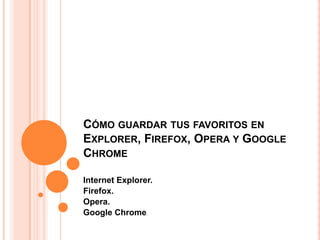
Cómo guardar tus favoritos en explorer, firefox
- 1. CÓMO GUARDAR TUS FAVORITOS EN EXPLORER, FIREFOX, OPERA Y GOOGLE CHROME Internet Explorer. Firefox. Opera. Google Chrome.
- 2. INTERNET EXPLORER. Si usas Internet Explorer para navegar por la Red, busca en el menú principal el ítem de “favoritos”. Una vez allí, sólo tienes que desplegar la pestaña y pulsar en “agregar a favoritos”. Entonces se abrirá en tu pantalla un cuadro de diálogo en el que podrás cambiar el nombre de la página que estás guardando o dejar el que viene por defecto. Sólo te queda pulsar el botón de guardar o agregar (según la versión del navegador) para que la página quede almacenada. Para recuperarla en posteriores visitas vuelve a desplegar el menú de favoritos y allí la encontrarás.
- 3. FIREFOX. Si utilizas Firefox, tienes que buscar en el menú principal la opción de Marcadores. Tras desplegar la pestaña, sólo tienes que pulsar en “agregar a marcadores” para que la página quede guardada en tus favoritos.
- 4. OPERA. Si navegas con Opera, la forma de guardar páginas en favoritos es similar que con Firefox. En el menú principal busca la opción de “marcadores” y pulsa “página a marcador”. En este caso, el cuadro de diálogo para cambiar la información que viene por defecto es algo más complejo. Además del nombre de la página, puedes añadir una descripción.
- 5. GOOGLE CHROME. Si usas Google Chrome, debes pulsar el icono en forma de estrella que aparece en el menú principal (el cuarto). Si le das a “cerrar” el sistema guarda la página con los atributos que tiene por defecto. Si pulsas “editar” puedes renombrarla. A diferencia que en Explorer o Firefox, donde hay que desplegar una pestaña del menú para localizar los favoritos, en Chrome van quedando vistos por debajo del menú principal
